Mode d'emploi
|
FindInfo |
|
1 Recherche d'une décision
Pour rechercher une ou plusieurs décisions, deux types de recherche sont possibles : une recherche simple et une recherche avancée. Pour afficher l'une ou l'autre recherche, veuillez appuyer sur le bouton correspondant à l'écran.
1.1 Recherche simple
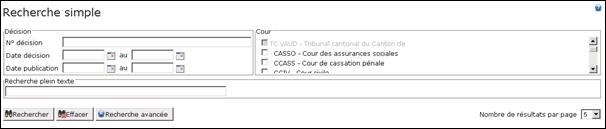
Les critères de recherche sont d'abord saisis dans l'écran, puis la recherche est lancée en appuyant sur le bouton "Rechercher". Lorsqu'un critère reste vide, la recherche n'est pas limitée en fonction de celui-ci.
En appuyant sur "Effacer", tous les critères de recherche saisis sont effacés afin de permettre une nouvelle recherche.
Le résultat de la recherche est affiché au bas de l'écran.
Critères de recherche relatifs à la décision
Les critères de recherche disponibles pour les décisions sont le numéro de la décision, le nom de la cour concernée (plusieurs cours possibles), la date de la décision et la date de la publication.
Recherche de la date
Les dates de décision et de publication peuvent être utilisées pour limiter les résultats d'une recherche. Il est possible d'indiquer une seule date (recherche à partir d'une date précise ou jusqu'à une certaine date) ou une période (recherche définie par un intervalle de dates).
Critères de recherche en plein texte
Des mots peuvent être recherchés dans le contenu du document de la décision.
Recherche de texte
La saisie en majuscules / minuscules n'est pas prise en compte. Avec le signe ?, il est possible de remplacer un caractère dans le mot recherché, tandis que le signe * remplace une suite de plusieurs caractères.
D'une part, la recherche d'une expression entre guillemets "…" est possible.
Exemple :
|
"Maison des connaissances" |
Cette recherche a pour résultat tous les textes contenant l'expression "maison des connaissances"
|
D'autre part, il est possible de combiner logiquement les critères de recherche au moyen des opérateurs booléens 'AND', 'OR' et 'NOT'. En outre, les opérations logiques peuvent être regroupées avec des parenthèses.
Exemples :
Recherche de tous les critères
|
livre maisonnée |
Cette recherche a pour résultat tous les textes contenant à la fois 'LIVRE' et 'MAISONNEE', quel que soit leur ordre d'apparition.
|
Recherche de l'un des critères
|
livre OR maison |
Cette recherche a pour résultat tous les textes contenant 'LIVRE' et/ou 'MAISON'.
|
Recherche ne contenant expressément pas un critère
|
livre NOT bestseller |
Cette recherche a pour résultat tous les textes contenant 'LIVRE', mais pas 'BESTSELLER'.
|
Recherche d'une combinaison de critères
|
livre AND (maison OR cuisine) |
Cette recherche a pour résultat tous les textes contenant 'LIVRE' et au moins l'un des critères 'MAISON' ou 'CUISINE'.
|
|
(livre OR cuisine) NOT cuisinier |
Cette recherche a pour résultat tous les textes contenant 'LIVRE' ou 'CUISINE', mais pas 'CUISINIER'.
|
Recherche d'après le début ou la fin d'un mot
|
livr* AND *ison |
Cette recherche a pour résultat tous les textes contenant un mot commençant par 'LIVR' et un mot se terminant par 'ISON'.
|
Recherche d'après des lettres non connues
|
M??er |
Cette recherche a pour résultat tous les textes contenant un mot commençant par 'M' suivis d'exactement deux caractères, puis de 'ER'.
|
Dans les résultats de la recherche, les critères de recherche sont mis en évidence en couleur.
1.2 Recherche avancée
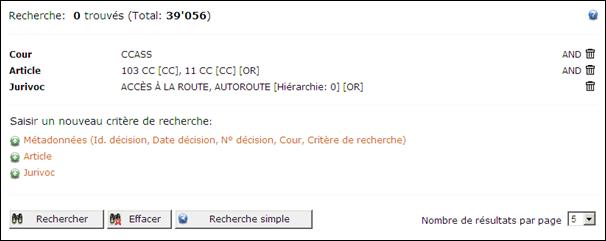
L'écran de recherche avancée est affiché en appuyant sur le bouton correspondant à l'écran. Il permet de rechercher d'une part des données non disponibles dans la recherche simple (articles de loi, Jurivoc) et d'autre part de combiner plusieurs critères de recherche.
Pour définir un critère de recherche, le domaine souhaité est sélectionné en appuyant sur le lien correspondant. Par exemple, si l'on souhaite d'abord définir la cour concernée : appuyer d'abord sur le lien "Métadonnées" et un nouvel écran s'affiche, dans lequel la cour peut être sélectionnée ; en validant (bouton "Ajouter critères"), on revient à l'écran de la recherche avancée, et le premier critère sélectionné est affiché (comme dans l'exemple ci-dessus: Cour CASS).
Pour définir un second critère de recherche, procéder de manière identique. Dans l'exemple ci-dessus, un nouveau critère relatif aux articles de loi a été défini.
Si plusieurs critères sont sélectionnés dans différents domaines, alors les critères des différents domaines sont liés automatiquement par AND, c'est-à-dire que les décisions trouvées remplissent tous les critères de recherches saisis (voir ci-dessous en rouge).

Pour supprimer les critères définis dans un
domaine, appuyer sur le symbole![]() correspondant à droite de l'écran. Le
bouton "Effacer" permet par contre de supprimer en une seule fois
tous les critères déjà définis.
correspondant à droite de l'écran. Le
bouton "Effacer" permet par contre de supprimer en une seule fois
tous les critères déjà définis.
Au sein même d'un même domaine, il est
possible de combiner les critères de recherche soit par AND ou par OR en
activant l'option correspondante ("tous les termes (et)" ou "au
moins un terme (ou)") et est ensuite affiché dans les critères recherchés,
voir ci-dessus l'exemple en bleu. Le bouton ![]() permet d'exclure un critère (NOT),
c'est-à-dire de rechercher les publications dans lesquelles ce critère n'est
pas présent.
permet d'exclure un critère (NOT),
c'est-à-dire de rechercher les publications dans lesquelles ce critère n'est
pas présent.
ATTENTION:
Les critères définis au sein d’un même domaine sont combinés par défaut par OR. Il est donc impératif de sélectionner l’opérateur AND si on souhaite combiner tous les critères de recherche saisis.
Lorsque, au sein d'un domaine, un critère est défini comme NOT, il est impératif de rechercher les autres critères du domaine avec AND ("tous les termes (et)", car un lien OR ("au moins un terme (ou)" ne peut pas proposer, logiquement, de résultats satisfaisants. En effet, il n'est pas cohérent de demander au système de rechercher le critère1 OR le critère2 OR NOTcritère3 : dans ce cas, l'ensemble des publications sont trouvées et affichées.
Critère de recherche "Métadonnées"
Les critères de recherche disponibles sont identiques à ceux de la recherche simple. En outre, il est possible de rechercher une décision aussi d'après son numéro Id.
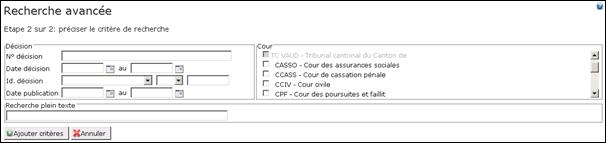
Critère de recherche "Articles"
Il est possible de rechercher un ou plusieurs articles de lois d'une décision.
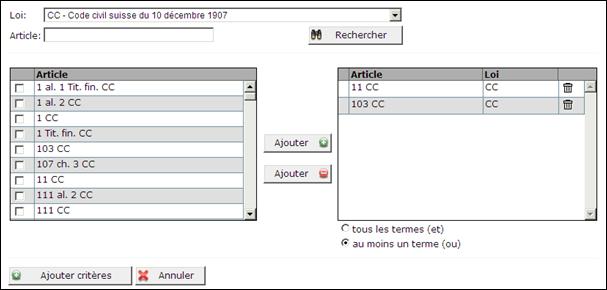
Critère de recherche "Jurivoc"
Il est possible de rechercher un ou plusieurs descripteurs Jurivoc d'une décision. Jurivoc est le thesaurus trilingue du Tribunal fédéral et de l'ancien Tribunal des assurances. Jurivoc est systématique, c'est-à-dire que les termes retenus pour l'indexation sont situés dans des hiérarchies qui reprennent le plan du recueil systématique du droit fédéral. Pour plus d'informations sur le contenu et l'utilisation de Jurivoc, veuillez consulter le site internet du Tribunal fédéral (www.bger.ch), et plus particulièrement les pages concernant Jurivoc (http://www.bger.ch/fr/index/juridiction/jurisdiction-inherit-template/jurisdiction-jurivoc-home.htm).
L'option "Hiérarchie" permet de déterminer si seul le descripteur sélectionné doit être recherché ou si les descripteurs du 1er au 10ème niveau inférieur (NT) doivent également être recherchés.
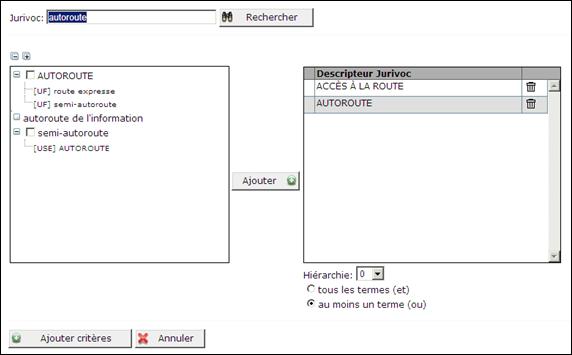
2 Informations juridiques
Ce document a été créé et contrôlé avec soin. Si toutefois des erreurs ou omissions devaient être constatées, nous vous saurions gré de nous les communiquer.
Cette documentation n'a pas la prétention d'être complète. Malgré tous nos soins, des erreurs ne peuvent pas être entièrement exclues. Pour cette raison, l'éditeur et les auteurs déclinent toute responsabilité légale pour les éventuels dommages causés par des informations erronées.
© 2009, Tous droits réservés
Abraxas Juris SA tél.: 052 / 265 13 13
Wartstrasse 12 fax.: 052 / 265 13 10
CH-8400 Winterthour
![]() www.abraxas.ch
www.abraxas.ch
Dernière modification 28.09.2011 / Release 1.3
